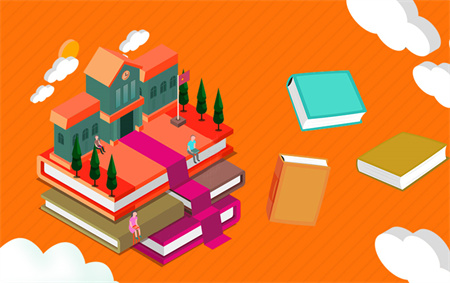1、A3双面带左右页码手册的制作打印方法要点1:页面设置在“页面设置”中设置“纸张大小”为A3,设置纸张方向为“横向”,在“页边距”选项中选择“拼页”选项,并设置所需的页边距大小。
2、注:①因为装订位置在A3纸的中缝处,所以不需要保留装订线的数据。
3、②点“确定”退出后屏幕上显示的页面是A4大小,但Word会将这一页当做整张纸看待。
 (资料图)
(资料图)
4、要点2:设置页码键入文档内容,设置页眉和页脚,包括页码。
5、在整个文档制作完成之后,就可以开始打印了。
6、注:①在页眉页脚选项中要选择“奇偶页不同”,以保证可以设置奇数的页码右对齐,偶数的页码左对齐。
7、②分别设置奇数页和偶数页的页码插入及相应对齐方式。
8、③如果不想显示页眉的横线等,可以关闭页眉页脚选项,但页码仍会保持显示。
9、要点3:拼页打印所谓拼页就是把任意不同的两页拼在一张纸上打印,以此来实现似书本翻页式文档的制作。
10、所以我们必需明确应该将哪两页拼在一起。
11、规律是:每次打印两页的页码之和均等于首页与末页之和;每次均先打印偶数页(左边页),后打印奇数页(右边页)。
12、注:①拼页之前,首先要确定一份文档的总页数,对于A3双面的文档而言,总页数是4的几倍,就需要几张纸,不足的部分须用空页补齐(体现在文档里可以一直回车到相应页码,如实际10页的文档,可回车至12页)。
13、②打印页码顺序可通过“打印设置”里的“页码范围”选项来实现,如上述12页的文档打印的范围就是“12,1”,“2,11”,如此就可完成第一张A3纸的双面打印。
14、当然,如果图省事,也可先把所有右边为奇数页码的那一面打印完后,全部翻转到左边为偶数页码的那一面进行后续打印,翻转时要注意文字方向的一致。
15、③打印好之后把每张纸对折起来,按顺序排好,使用能在页面中间装订的专用装订机进行装订。
16、需要注意的是,如果页数多于30页,装订后文档边缘会不太整齐,此时可用裁纸刀等工具裁剪整齐就行了。
17、用以上方法,A3的纸可以制作A4的手册;A4的纸可以制作A5的手册;用A5(B5)的纸制作A6(B6)的手册。
本文就为大家分享到这里,希望小伙伴们会喜欢。